
前端实战:Vue图表组件开发指南
引言:
在现代Web开发中,数据可视化是非常重要的一部分。图表组件是实现数据可视化的重要工具之一。Vue作为一种强大的JavaScript框架,为我们提供了开发高效且可复用的图表组件的良好支持。本文将介绍Vue图表组件的开发指南,并提供一些具体的代码示例。
一、准备工作
要开发Vue图表组件,首先需要安装Vue脚手架。打开终端,运行以下命令:
npm install -g vue-cli
安装完成后,我们可以使用vue-cli来初始化Vue项目。运行以下命令:
vue init webpack my-chart
这将创建一个基于webpack的Vue项目。然后进入项目目录,运行以下命令安装项目的依赖:
cd my-chart npm install
二、组件设计与开发
- 设计数据结构
在开发图表组件之前,我们需要定义组件所需要的数据结构。例如,我们可以定义一个简单的数据结构,包含数据标签和对应的数值。在src/components目录下创建一个新的文件ChartData.js,并将以下代码添加到文件中:
export default [
{ label: 'A', value: 10 },
{ label: 'B', value: 20 },
{ label: 'C', value: 30 },
{ label: 'D', value: 40 },
{ label: 'E', value: 50 },
];
- 创建图表组件
在src/components目录下创建一个新的文件Chart.vue,并将以下代码添加到文件中:
<template>
<div>
<canvas ref="chartCanvas"></canvas>
</div>
</template>
<script>
import ChartData from './ChartData.js';
export default {
mounted() {
this.drawChart();
},
methods: {
drawChart() {
const chartCanvas = this.$refs.chartCanvas;
const chartData = ChartData;
// 绘制图表的逻辑代码
// 示例代码:绘制一个简单的柱状图
const ctx = chartCanvas.getContext('2d');
const chartWidth = chartCanvas.offsetWidth;
const chartHeight = chartCanvas.offsetHeight;
chartData.forEach((data, index) => {
const barWidth = 50;
const barHeight = data.value * 5;
const posX = index * (barWidth + 10) + 20;
const posY = chartHeight - barHeight;
ctx.fillStyle = '#FF5722';
ctx.fillRect(posX, posY, barWidth, barHeight);
ctx.textAlign = 'center';
ctx.fillText(data.label, posX + barWidth / 2, chartHeight + 20);
});
},
},
};
</script>
<style>
canvas {
width: 400px;
height: 300px;
}
</style>
这个组件使用了HTML5的Canvas元素来绘制图表。在mounted钩子函数中,调用drawChart方法来绘制图表。
- 使用图表组件
在src/App.vue中使用刚才创建的图表组件Chart。将以下代码添加到模板中:
<template>
<div id="app">
<chart></chart>
</div>
</template>
<script>
import Chart from './components/Chart.vue';
export default {
components: {
Chart,
},
};
</script>
三、编译与运行
现在我们已经完成了图表组件的开发,接下来需要编译并运行项目。在终端中运行以下命令:
npm run dev
这将启动一个开发服务器,并在浏览器中打开应用。你将看到一个简单的柱状图。
结论:
本文介绍了Vue图表组件的开发指南,并提供了一个简单的柱状图的代码示例。通过这个示例,你可以了解到如何使用Vue脚手架初始化项目、如何设计组件的数据结构以及如何使用HTML5的Canvas绘制图表。希望本文对你开发Vue图表组件有所帮助。
© 版权声明
文章版权归作者所有,未经允许请勿转载。
THE END












































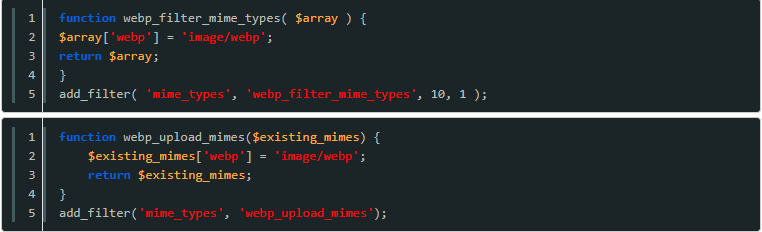







暂无评论内容